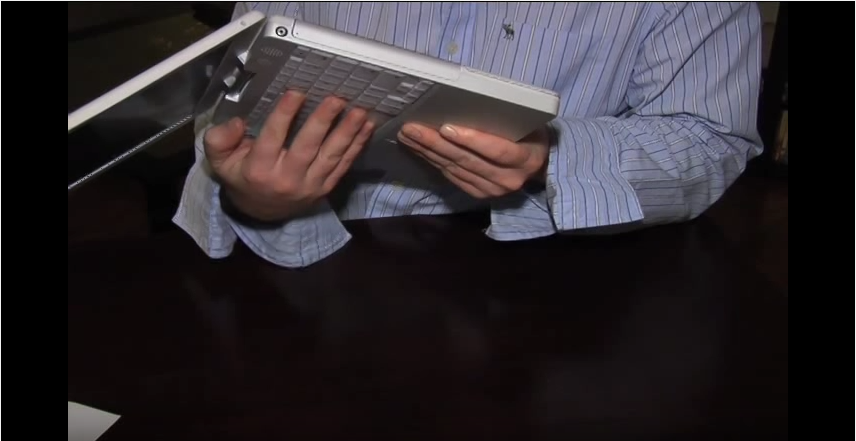Menjaga kebersihan komputer atau laptop adalah suatu hal yang cukup penting dan mungkin menjadi salah satu kegiatan rutin yang harus dilakukan tiap bulan. Bukan hanya isinya saja yang harus dibersihkan, kebersihan perangkat keras komputer lainnya seperti mouse dan keyboard juga harus diperhatikan. Apalagi kedua perangkat keras ini adalah perangkat yang tidak pernah lepas dari tangan saat Anda menggunakan komputer atau laptop.
Jika bicara soal membersihkan mouse sih, memang lebih mudah. Alasannya karena Anda tinggal mengelap permukaannya dan menghilangkan kotoran yang ada di bagian bawah mouse, serta bagian dalam mouse jika Anda masih menggunakan mouse konvensional dengan bola (trackball). Lalu, bagaimana dengan keyboard yang punya celah lebih banyak ketimbang mouse?
Tahukah Anda bahwa keyboard komputer atau laptop Anda di kantor atau di rumah bisa menjadi sarang kuman yang dapat menimbulkan beragam penyakit? Menurut penelitian yang pernah dilakukan di Inggris, bakteri yang ada di keyboard bisa lima kali lebih kotor daripada toilet. Seorang ahli mikrobiologi, James Francis, menemukan fakta ini setelah menguji sebanyak 33 keyboard, dudukan toilet, dan gagang pintu toilet, yang berada di sebuah kantor di London.
Hasil tes ini memang tidak bisa disamakan untuk semua keyboard yang ada di dunia. Namun, dari penelitian ini, sudah ditunjukkan bahwa kegiatan sehari-hari yang Anda pikir aman ternyata suatu saat bisa mengganggu kesehatan Anda. Karena lebih banyak bersentuhan langsung dengan tangan, keyboard komputer atau laptop dapat dengan mudah terkontaminasi kuman saat Anda sering makan di meja kerja Anda. Umumnya banyak sisa makanan yang tidak sengaja menempel di keyboard.
Bagi sebagian orang, mungkin kebersihan keyboard ini terlihat sepele. Mereka pikir, hanya dengan mengelap permukaannya, keyboard bisa langsung bersih. Padahal, mereka sudah mengabaikan kotoran yang menempel di celah-celah keyboard yang tak terjangkau. Supaya keyboard komputer atau laptopnya bersih, Anda perlu membersihkan keyboard tersebut. Cara ini merupakan salah satu cara menjaga keyboard agar tidak cepat rusak. Pada artikel kali ini, kami akan memberikan informasi seputar cara membersihkan keyboard komputer dan laptop yang bisa Anda praktekan sendiri di rumah Anda. Pertama-tama, kami akan membahas dari keyboard komputer terlebih dahulu. Berikut ini cara-caranya:
1. Siapkan Peralatan
Peralatan yang diperlukan untuk membersihkan keyboard cukup sikat kecil, lap, dan cairan pembersih (jika ada).
2. Cek Kebersihan Keyboard
Jika Anda belum tahu seberapa kotor keyboard komputer Anda, coba Anda lepas perangkat tersebut dari komputer, balikkan, lalu pukul-pukul ringan bagian sisinya. Dengan begitu, Anda bisa melihat kotoran yang keluar dari bagian dalam keyboard. Jika kotoran yang keluar cukup banyak, berarti sudah saatnya untuk membersihkan keyboard hingga ke bagian dalamnya.

3. Lepaskan Tombol Keyboard
Lepas semua tombol yang ada di keyboard. Langkah ini ternyata tidak sesulit atau sekasar yang dikira, karena untuk melepas tombol-tombol pada keyboard sangatlah mudah, asalkan Anda sudah tahu caranya. Pada beberapa tipe keyboard, Anda tinggal menahan bagian bawah tombol dengan jari jempol dan tarik bagian atas dengan jari telunjuk, seperti yang ditunjukkan oleh gambar di bawah ini. Setiap jenis keyboard komputer memiliki kunci yang berbeda-beda, tetapi intinya, Anda hanya perlu menarik kunci tersebut.
Anda tidak perlu khawatir tombol-tombol tersebut akan rusak ketika dilepas, karena tombol-tombol pada keyboard memang didesain untuk bisa dilepas. Jika ketika ditarik terasa keras, itu artinya keyboard Anda masih “perawan” atau belum pernah dibuka sekalipun. Anda tak perlu ragu untuk melepasnya sekeras apapun itu (asal jangan pake palu martil aja sihh hehehe). Khusus untuk tombol “+” dan Enter pada numeral keys, Anda harus melepasnya dengan cara menarik bagian kanan karena posisi kunci pengait kedua tombol tersebut berbeda dengan tombol-tombol keyboard kecil.
Tombol spasi memang agak sulit untuk dilepas dan juga dipasang. Jadi lebih baik Anda biarkan saja tombol tersebut tetap terpasang. Semua bagian keyboard sudah terbuka dan sudah bisa dibersihkan, meskipun tombol spasi tidak dilepas.
4. Bersihkan Keyboard
Bersihkan papan keyboard dengan sikat. Lebih baik jika Anda memegang dan menyikat papan tersebut dalam kondisi terbalik agar kotoran tidak masuk lagi ke bagian dalam melalui lubang tombol. Jangan lupa untuk membersihkan bagian belakang dan kabelnya.
5. Bersihkan Tombol Keyboard
Setelah selesai dengan bagian papan, sekarang bersihkan tombol-tombol keyboard dengan lap dan cairan pembersih. Bersihinnya satu per satu yahh. Perhatikan sisi-sisi tombol, karena bagian ini adalah bagian yang paling jarang tersentuh namun debu yang menempel bisa cukup tebal lohhh.
6. Pasang Kembali Tombol Keyboard
Setelah semua tombol keyboard selesai dibersihkan, pasang kembali pada papan keyboard sesuai dengan lokasinya. (Inget, jangan iseng pindahin posisi tombol keyboard yahh hehehe). Proses pemasangan ini tidak memerlukan cara khusus. Anda cukup menekan tombol ke posisi semula hingga terkunci kembali. Keyboard Anda pun kembali bersih seperti baru dibeli.
Nah, cara membersihkan keyboard pada laptop sedikit berbeda dengan keyboard komputer. Alasannya, karena keyboard laptop berada di atas motherboard komputer. Jika debu pada keyboard laptop dibiarkan, bisa jadi bertumpuk, dan bukan hal yang tak mungkin malah bisa menjadi penyebab laptop cepat panas, hang, atau konslet.
Selain itu, debu dan kotoran yang menumpuk pada keyboard laptop bisa menjadi penyebab beberapa jenis kerusakan keyboard laptop yang sering terjadi, seperti keyboard menekan sendiri, tidak berfungsi, dan lainnya.
Jadi, mari kita mulai membersihkan keyboard laptop. Caranya sebagai berikut:
1. Matikan Laptop Terlebih Dulu
Sebelum Anda memulai membersihkan keyboard laptop, Anda wajib banget untuk mematikan laptopnya terlebih dulu. Tujuannya agar tidak terjadi konslet pada laptop saat Anda membersihkan keyboard.
2. Posisikan Laptop dalam Posisi Terbalik
Sisi-sisi keyboard laptop memang agak sulit untuk dibersihkan dari kotoran yang tersembunyi. Oleh karena itu, untuk memudahkan Anda dalam mengeluarkan kotorannya, posisikan laptop Anda dalam posisi terbalik. Cara ini tujuannya sama dengan poin nomor 2 pada cara membersihkan keyboard komputer. Dengan melakukan hal ini, debu dan kotoran dari keyboard laptop Anda akan jatuh dengan mudah.
3. Tekan Keyboard Laptop Seperti Sedang Mengetik
Laptop masih dalam posisi terbalik, namun sekarang Anda tekan-tekan tombol keyboard pada laptop seakan sedang mengetik. Cara ini bertujuan untuk memudahkan kotoran pada keyboard untuk keluar lebih mudah.
4. Gunakan Brush Make Up
Untuk membersihkan keyboard pada laptop, Anda juga bisa coba membersihkan sisa-sisa debu di celah-celah keyboard laptop dengan menggunakan brush yang lembut. Salah satu brush yang direkomendasikan adalah brush make up. Gunakanlah brush make up yang sudah tidak terpakai, jangan pinjam brush make up punya pacar Anda, karena si doi bisa ngambek hehehe. Fungsi brush tersebut adalah untuk menyapu debu-debu yang menyelip di antara keyboard laptop Anda.
5. Sedot Debu dengan Vacuum Cleaner
Vacuum cleaner? Ga salah? Tentu saja, bukan vacuum cleaner biasa yang digunakan untuk menyedot debu pada lantai. Coba cari vacuum cleaner ukuran kecil yang bisa menjangkau celah-celah kecil di keyboard laptop Anda. Usahakan juga gunakan vacuum cleaner yang bertekanan rendah agar tidak mengganggu fungsi keyboard laptop Anda ketika vacuum cleaner digunakan.
6. Gunakan Hair Dryer
Sebelum membersihkan keyboard laptop dengan hair dryer, pastikan kalau Anda sudah membersihkan keyboard laptop dengan cukup bersih agar dorongan angin dari hair dryer tidak membuat kotorannya malah masuk semakin ke dalam. Jadi, gunakan hair dryer sebagai langkah pamungkas.
7. Cabut Keyboard Laptop
Cara terakhir ini sebaiknya tidak dilakukan jika Anda tidak berpengalaman. Cara ini memang paling ampuh, tetapi juga beresiko tinggi. Salah dikit, bisa bikin keyboard laptop Anda tidak berfungsi atau malah jadi bermasalah. Jadi, sebelum Anda mencabut keyboard laptop sendiri, pastikan Anda udah cari tahu terlebih dahulu caranya. Anda bisa mencari video tutorialnya di YouTube, membaca artikel kami di situs ini seputar cara membuka keyboard laptop, atau jika masih ragu, Anda bisa meminta bantuan teman yang ahli komputer. Jika Anda udah paham, baru deh Anda bisa mempraktekkannya sendiri. Oh iya, setelah dilepas dan dibersihkan, jangan lupa untuk dipasang kembali yahh. Bingung? Anda bisa simak artikel cara memasang keyboard laptop yang ada di situs kami.
Gimana, lengkap kan pembahasan kami kali ini seputar cara membersihkan keyboard? Semoga artikel kami kali ini dapat membantu Anda untuk membersihkan keyboard di laptop atau komputer Anda. Semoga berhasil.